如何使用Excle制作课程表?(简单详细易学)
1、在桌面上新建一个电子表格,打开之后,在第二行和第二列交汇的地方输入星期一,以此按顺序输入,一直到星期五。如图所示。

2、接下来,行选到10.列选到F后,点击开始 ,找到边框设置 ,选择所有框线 ,也就是全部设置成实线。

3、接下来选择格式 ,设置行高和列宽。
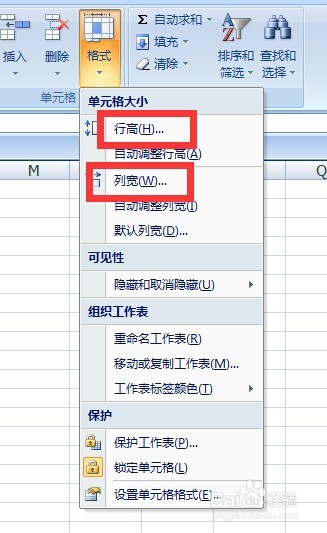
4、接下来,选中第一行,选择合并并居中 。

5、按照刚才的方法,将第一列的四行选中之后,合并并居中。

6、将第一列后四行也合并并居中,在上方输入课程表,第一列分别输入上午和下午之后,将上午和下午四个字分别垂直居中。
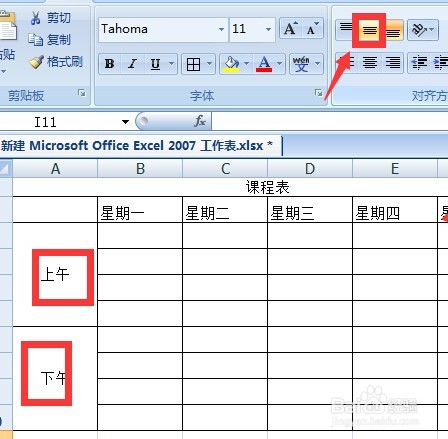
7、将鼠标放进表头,右击,选择设置单元格格式。
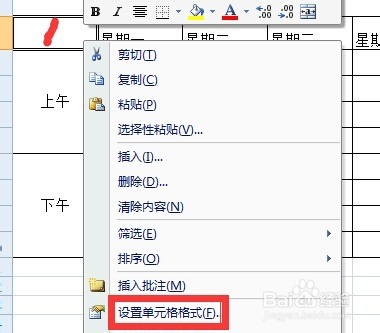
8、如图所示,选择边框后,点击右下角的斜线,然后点击确定 。
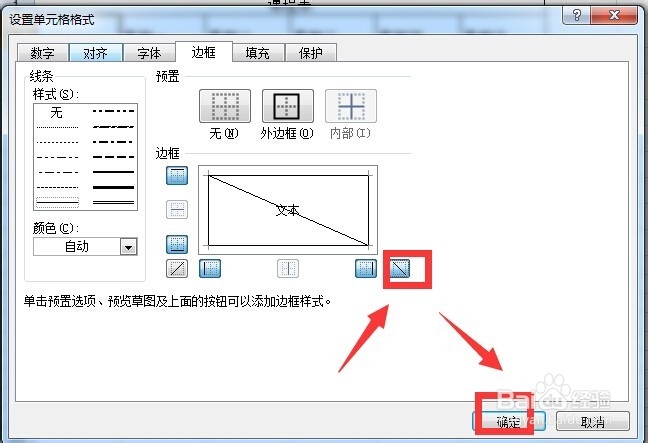
9、接下来在表头先输入星期,在输入时间,光标放在星期上,点击上方的自动换行后,打空格,直到这两组字错开,再单击鼠标,表头就设置好了。

10、这就是用Excle,制作的课程表。
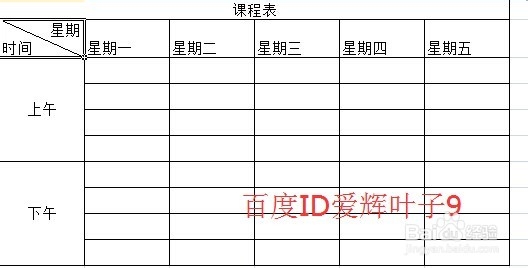
声明:本网站引用、摘录或转载内容仅供网站访问者交流或参考,不代表本站立场,如存在版权或非法内容,请联系站长删除,联系邮箱:site.kefu@qq.com。
阅读量:176
阅读量:63
阅读量:89
阅读量:34
阅读量:78